Roblox er et af de mest populære spil i verden, og en af dets styrker er, at det kan køre på stort set alt, inklusive Macs! Det er dog ikke altid problemfrit for Mac Roblox-spillere, som kan kæmpe med at opdatere eller endda downloade spillet. Hvis det er dig, så vil en af disse rettelser højst sandsynligt få dig tilbage i spillet.
Indhold
- 1. Genstart din Mac
- 2. Opdater macOS
- 3. Opdater spillet som administrator
- 4. Start spillet fra browseren
- 5. Start spillet fra Dock
- 6. Brug en anden browser
- 7. Se efter browseropdateringer
- 8. Afinstaller og geninstaller spillet
- 9. Ryd Roblox-indstillinger manuelt
- 10. Deaktiver din proxy eller VPN
- Ofte stillede spørgsmål
Læs også: Hvad er virtuelt land, og hvorfor køber folk det
Hvad er virtuelt land, og hvorfor køber folk det
1. Genstart din Mac

Den første ting du skal gøre, før du ændrer noget, er at genstarte din Mac, hvis problemerne i forbindelse med din installation og opdatering skyldes et midlertidigt problem, som en genstart kan løse. Det er et simpelt skridt, men altid godt at lede med!
2. Opdater macOS

Den seneste version af Roblox kan afhænge af at have en nyere version af macOS, end du i øjeblikket har installeret. Så tjek om der er en afventende
macOS-opdatering og få dit system opdateret, før du forsøger at opdatere Roblox igen.Læs også: 17 sjove offline spil at spille på din telefon
17 sjove offline spil at spille på din telefon
3. Opdater spillet som administrator
Hvis du er logget ind som bruger uden administratorrettigheder (som det kan være almindeligt for et barns konto), skal du logge ind som Mac'ens administrator i stedet, før du forsøger at opdatere Roblox. Det ser ud til, at i nogle tilfælde, hvis Roblox først blev installeret af en bruger med administratorrettigheder, har spillet brug for de samme privilegier for at opdatere. Hvis du ikke har adgang til administratorkontoen, skal du bede computerens administrator om hjælp.
4. Start spillet fra browseren
Selvom du kan starte og opdatere Roblox ved at køre den fra din Applications-mappe (eller hvor du nu har valgt at gemme den), resulterer denne metode nogle gange i en fejl.

Den hurtigste løsning er at starte spillet fra hjemmesiden i stedet for. Du skal blot gå til Roblox-webstedet, logge ind på din konto og klikke på den grønne afspilningsknap i en hvilken som helst verden efter eget valg. Spillet bør starte og derefter opdatere om nødvendigt.
5. Start spillet fra Dock

På bagsiden, hvis lancering fra browseren ikke ser ud til at fungere korrekt, kan du prøve at starte spillet fra Dock, fra Launchpad eller fra mappen Applications i Finder i stedet.
Læs også: 14 af de bedste Discord-servere at deltage i (og hvor du kan finde mere)
14 af de bedste Discord-servere at deltage i (og hvor du kan finde mere)
6. Brug en anden browser
Da Roblox kører gennem din browser, har du muligvis problemer på grund af et browserproblem. Hvis du f.eks. bruger Safari, kan du prøve at bruge Google Chrome i stedet.
Hvis Roblox downloader eller opdaterer korrekt, når du skifter browser, kan problemet skyldes en fejl i den problematiske browser, der kan blive løst ved en opdatering til enten browseren eller i en fremtidig version af Roblox.
7. Se efter browseropdateringer
Din browser kan simpelthen være for forældet til at fungere med Roblox, så tjek, om der er nogen tilgængelige opdateringer, og installer dem. Prøv derefter at køre Roblox igen for at se, om din download eller opdatering er vellykket.
8. Afinstaller og geninstaller spillet
Afinstallation og geninstallation af spillet på din Mac kan løse en række problemer, herunder problemer med opdateringer.
På din Mac skal du trykke på Kommando + Mulighed + Esc sammen.
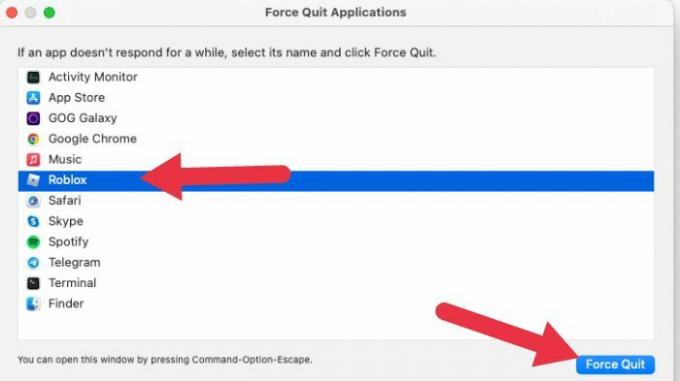
Hvis du ser enten Roblox eller Roblox Studio i det vindue, der dukker op, skal du vælge det og derefter klikke på "Force Quit".
Åbn nu Finder og gå til Programmer.

Se efter Roblox, og træk den derefter ind i papirkurven. Næste gang du tømmer beholderen, slettes applikationen permanent.

For at geninstallere Roblox skal du blot gå til Roblox-webstedet, vælge en verden og klikke på den grønne afspilningsknap.

Siden vil opdage, at Roblox ikke er installeret og tilbyder at downloade applikationen.

Bare følg instruktionerne på skærmen.
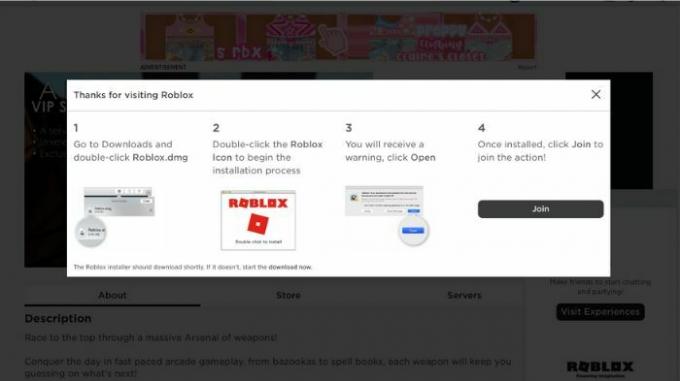
9. Ryd Roblox-indstillinger manuelt
Det kan være, at nogle af Roblox-filerne på dit lokale drev er blevet beskadiget. Gå til "Bibliotek -> Præference", og slet derefter alle Roblox.com-filer, du finder der. Næste gang du starter Roblox, vil disse filer blive gendannet fra bunden.
Læs også: 7 af de bedste Metaverse-spil, du kan spille lige nu
7 af de bedste Metaverse-spil, du kan spille lige nu
10. Deaktiver din proxy eller VPN
Hvis du bruger en proxyserver, Smart DNS eller VPN-tjeneste, vil du måske deaktivere dem, før du forsøger at opdatere. Disse typer tjenester omdirigerer din internettrafik. Dette kan skabe en situation, hvor Roblox ikke kan kommunikere korrekt med sin server.
Ofte stillede spørgsmål
Virker Roblox på Apple Silicon?
Roblox fungerer perfekt på Apple Silicon, vi spillede det på en basismodel M1 MacBook Air, og det kørte fejlfrit.
Vil jeg miste fremskridt ved at slette filer eller afinstallere?
Roblox gemmer dine data i skyen på sine servere, så der er lille chance for, at sletning eller geninstallation af spillet vil føre til tab af fremskridt. Selve Roblox-platformen har dog tidligere haft nogle problemer, der førte til, at brugere mister data, men dette er helt ude af dine hænder, og en sjælden begivenhed.
Abonner på vores nyhedsbrev!
Vores seneste tutorials leveret direkte til din indbakke


![Slet tekst foran markøren på din Mac [hurtige tip]](/f/0e89425e6f12cbae03ce263da2388a68.png?width=360&height=460)